Comment vérifier le résultat de la Migration Démo dans Help Scout
Une fois la migration de démonstration terminée, l'outil de migration affiche un tableau récapitulatif avec les rapports sur chaque type d'enregistrement migré. Ils incluent les identifiants des entités transférées dans la plateforme source et Help Scout. Par exemple, les rapports disponibles peuvent concerner les données migrées, ayant échoué ou ignorées.
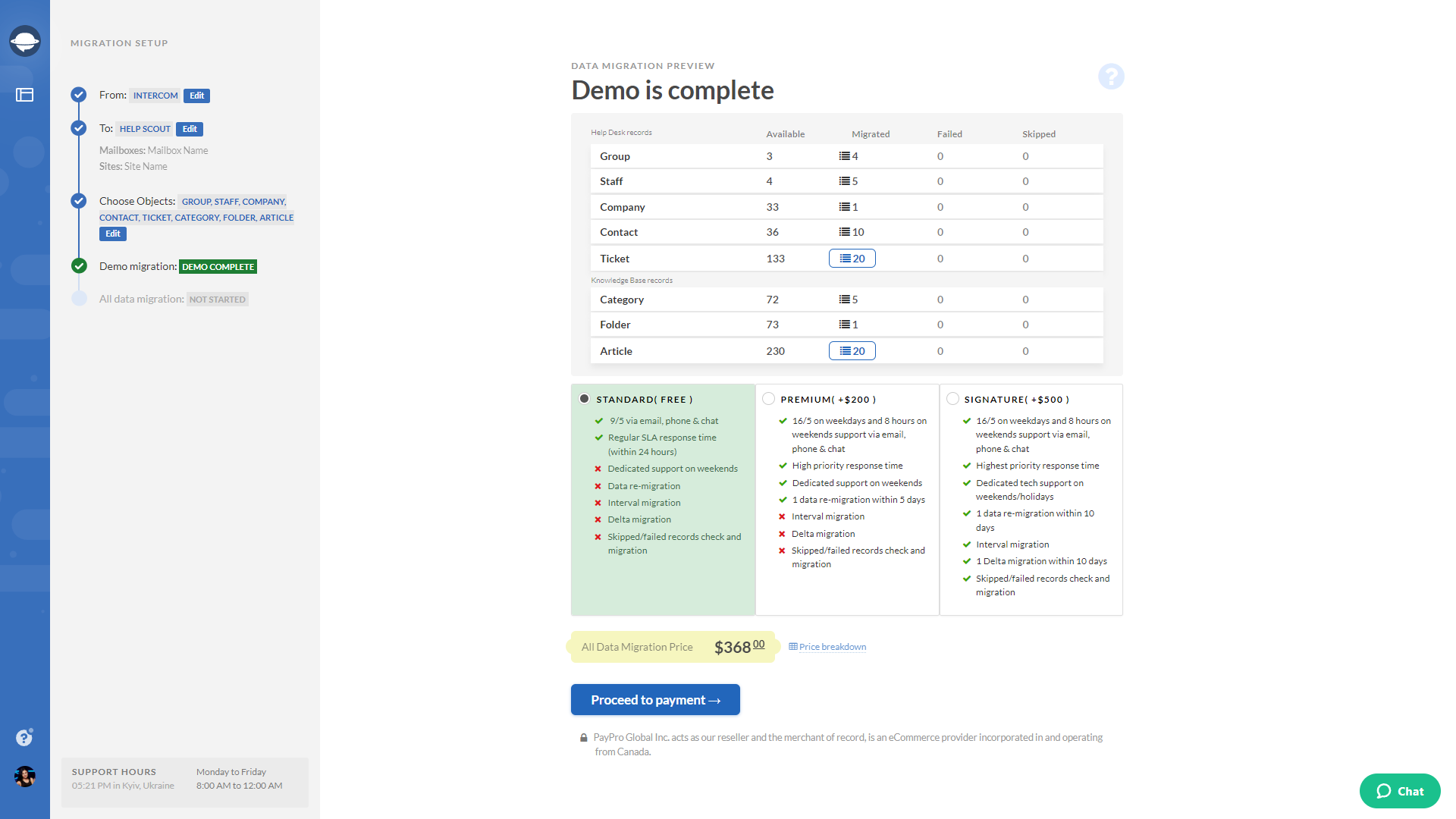
Appuyez sur le bouton "Afficher les enregistrements" pour trouver et vérifier si chaque entité est transférée correctement. Le rapport ressemble à ceci :
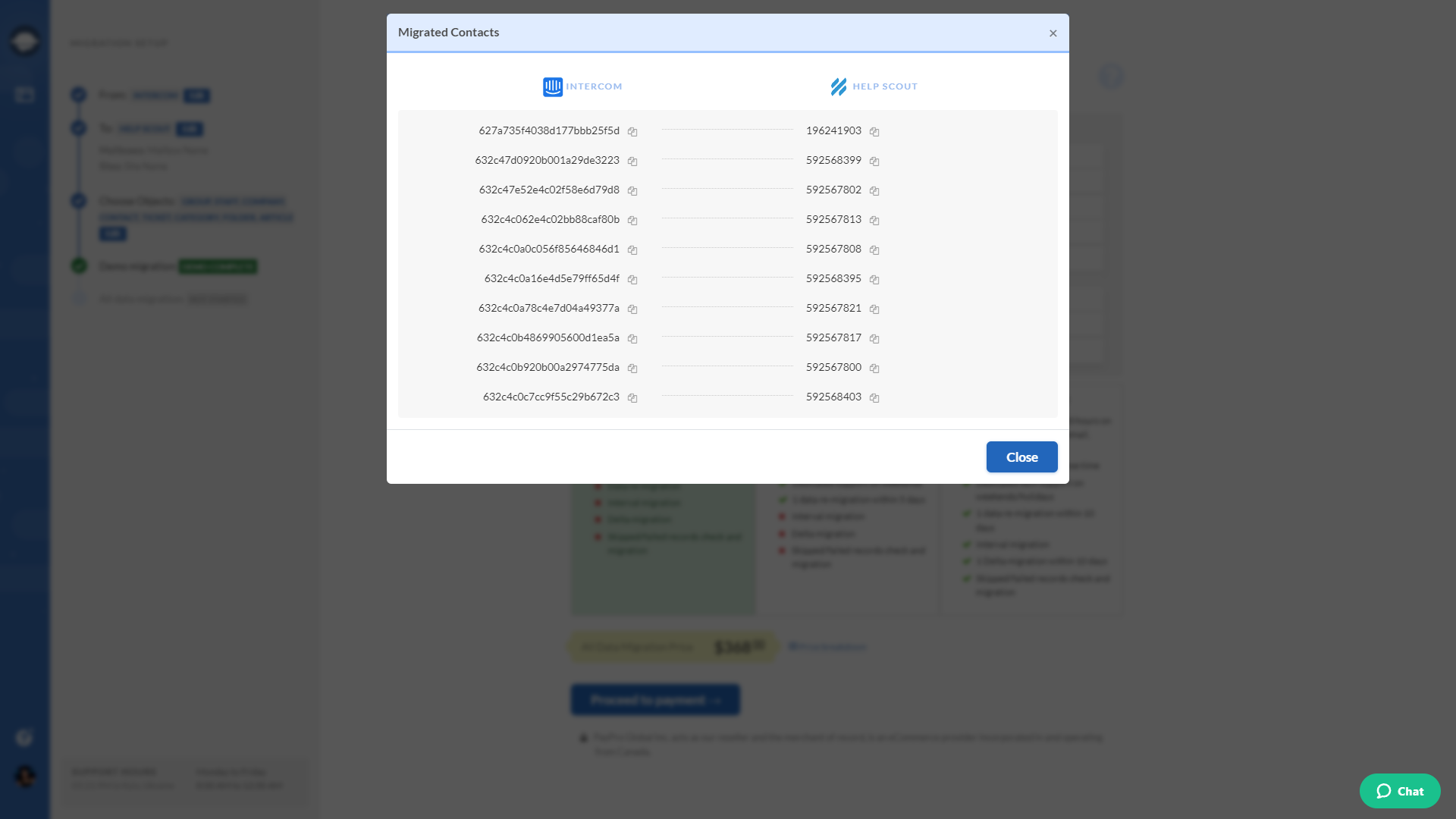
La migration de démonstration ou la migration complète des données migrent tous les enregistrements de la même manière. Si certaines données n'étaient pas migrées lors de la migration de démonstration, elles ne seraient pas déplacées lors de la migration complète.
Vous devez donc vous assurer que la migration de démonstration a correctement déplacé les tickets avec leur type, leur source, leur statut, leur priorité, leurs champs personnalisés, leur demandeur, leur agent et leurs balises.
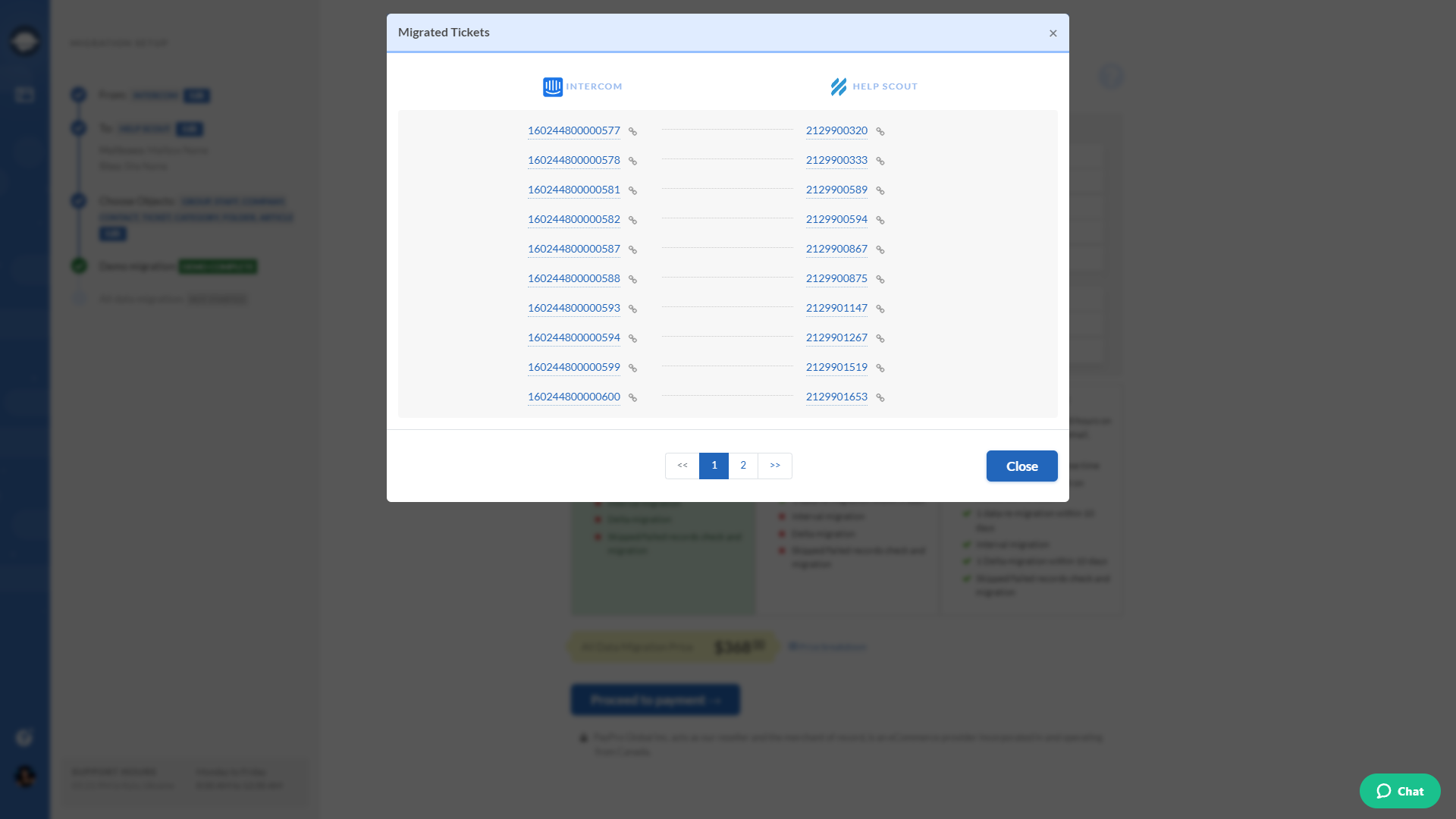
De plus, si vous importez les données de la base de connaissances, vérifiez les statuts, les emplacements et les catégories des articles. Ensuite, une fois que vous avez tout examiné, exécutez la migration complète des données.
De plus, vous aurez des rapports similaires après la migration complète pour vérifier les résultats de la migration. Alors, assurez-vous de les regarder de près aussi.